《CorelDraw等腰三角形绘制教程和详细步骤》是一篇关于CorelDraw的学习教程,通过简单几步就能实现教程中的效果图效果,当然只学习这一点,并不能完全掌握CorelDraw技巧;你可以通过此加强绘制等多维度案例或实操来进行更多的学习;此教程是由zilin在2021-06-04发布的,目前为止更获得了 2 个赞;如果你觉得这个能帮助到你,能提升你CorelDraw技巧;请给他一个赞吧。
CorelDraw怎么画等腰三角形?其实在cdr里面绘制三角形非常简单,这里就教给大家画三角形的方法,具体操作步骤如下所示。
1、点击左上角新建按钮,或者使用快捷键Ctrl键+N键,新建一个文档,可以根据自己的需要设置文件的大小、名称和颜色模式等等,若是试用一下功能的效果,那么默认的文档属性就够用了。
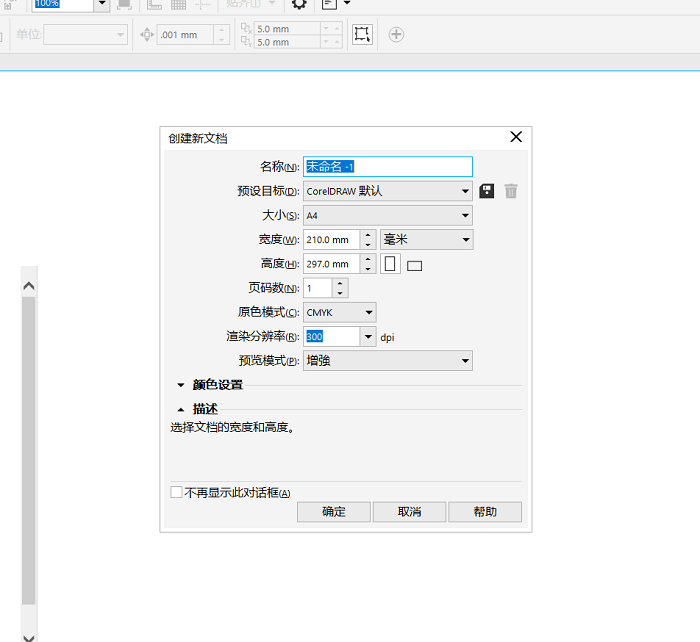
2、接下来我们就可以尝试在cdr中画等腰三角形了,我们在软件的左侧找到软件的工具栏,并在工具栏中选择“多边形工具”,或者使用快捷键“Y”调用多边形工具。
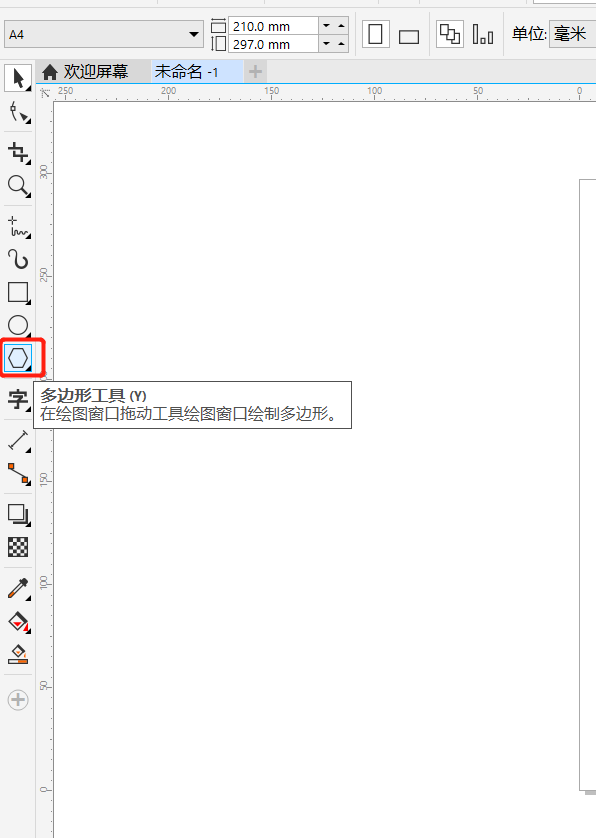
3、随后我们调整软件上面工具栏中的“点数或者边数”,由于是要画一个等腰三角形,所以我们就将数字5改为数字3,这样我们就可以画出很标准的等腰三角形了。
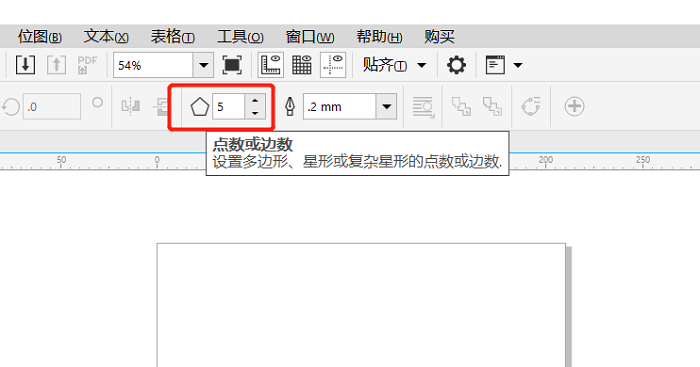
4、最后,我们在文件的空白处,按住鼠标左键,向下拉动鼠标就能画出一个等腰三角形了。
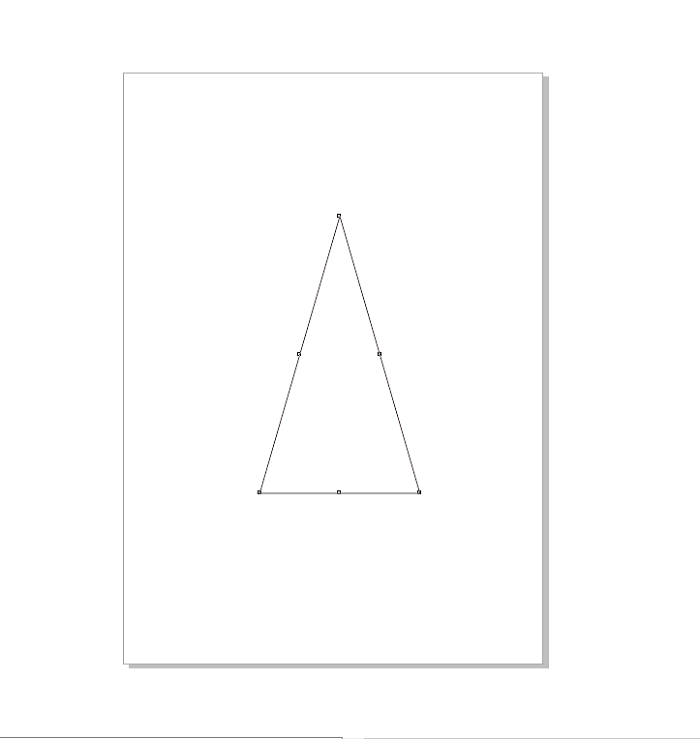
以上就是CorelDraw等腰三角形绘制教程和详细步骤,想要了解更多关于CDR软件的基础使用教程和使用技巧,欢迎大家继续关注北极熊素材库!
赠人玫瑰,手有余香
< 上一篇 CorelDraw给图片添加皱褶效果的操作方法
> 下一篇 CorelDraw导出CAD文件格式的方法
2022-06-29 09:46
2022-06-16 09:55
59浏览 01-17
149浏览 01-17
285浏览 01-14
64浏览 01-12
120浏览 01-12

首席设计师

高级视觉设计师

高级插画设计师






输入的验证码不正确
评论区
暂无评论